لن نتوقف عن البحث عن جديد وأفضلطرق لإدارة البريد الإلكتروني لدينا. لدينا كل شيء بدءًا من المجلدات والعلامات وقواعد البريد الإلكتروني وعملاء البريد الإلكتروني المتطور لسطح المكتب ووصولاً إلى الملصقات ذات الترميز الملون ، ومع ذلك لا يزال البريد الإلكتروني جزءًا هائلاً من الحياة اليومية. Sortd Smart Skin لـ Gmail هو امتداد كروم يأخذ نسخة جديدة إلى حد مانهج لإدارة البريد الإلكتروني ؛ نهج القوائم. يتيح لك فرز رسائل البريد الإلكتروني إلى قوائم ويأتي مع قوائم مُضافة مسبقًا لـ "المهام الواجبة" و "المتابعة" و "القائمة 1". بالطبع يمكن للمستخدمين إضافة قوائمهم وترتيب رسائل البريد الإلكتروني الخاصة بهم حسب الأصول. Sortd موجود حاليًا في النسخة التجريبية ، لكنهم يقبلون المستخدمين الجدد يوميًا.
سوف تحتاج Sortd Smart Skin لـ Gmail إلى الاتصالباستخدام حساب Gmail الخاص بك من أجل تشغيله ، وسيكون له حق الوصول إلى رسائل البريد الإلكتروني الخاصة بك. بمجرد التثبيت ، ابحث عن علامة تبويب Sortd على الجانب الأيمن من Gmail وانقر لفتح لوحة الملحق. قد يستغرق بعض الوقت تحميل أول ثلاث أو أربع مرات. في اللوحة ، انقر فوق رمز التبديل On ومنحها إذنًا للاتصال بحسابك. يمكنك تشغيل Sortd Smart Skin لـ Gmail في لوحة بداخل Gmail أو يمكنك النقر فوق زر ملء الشاشة للتبديل إلى وضع ملء الشاشة.
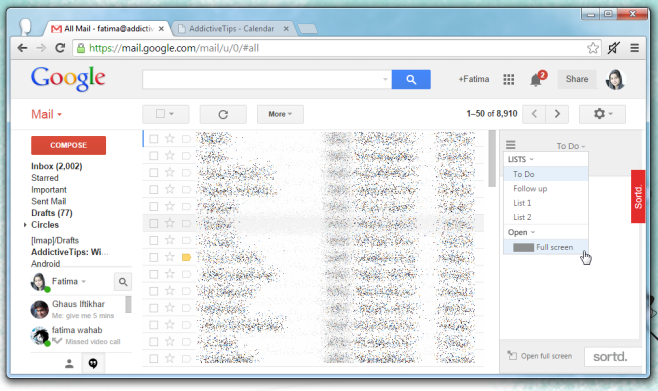
أنا شخصيا وجدت أنه من الأسهل العمل مع Sortdالجلد الذكي ل Gmail في وضع ملء الشاشة. يتم سحب البريد الإلكتروني وإسقاطه في القوائم ذات الصلة. لإضافة قائمة جديدة ، انقر فوق السهم الصغير في الجزء العلوي الأيمن وأضف قائمة جديدة. يمكنك التبديل إلى الواجهة الأصلية لـ Gmail بالنقر فوق علامة التبويب Gmail في الجانب الأيمن من الصفحة.
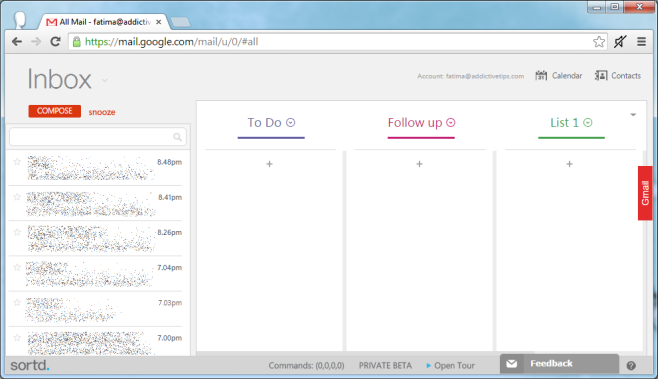
لا يقدم Sortd Smart Skin لـ Gmail فقطقوائم ولكن يساعد أيضًا في إدارة ردك على رسالة بريد إلكتروني. بعد إضافة رسالة إلى قائمة ، انقر فوقها وسيتم فتحها في تراكب على الصفحة. يمكنك وضع علامة على رسالة بريد إلكتروني كمقروءة أو غير مقروءة ، ووضعها في الأرشيف ، وإضافة علامة ، وحذفها ، وإضافة ملاحظة للبريد الإلكتروني ، بحيث يكون من السهل عليك الرد عليها عندما تحصل على الوقت.
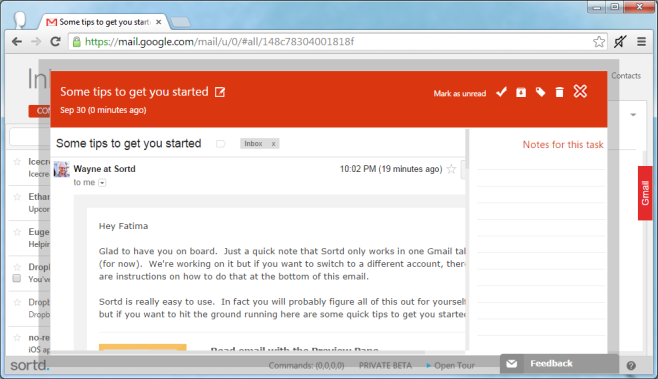
Sortd Smart Skin لـ Gmail هي محاولة في البريد الإلكترونيالمنظمة ولكنها ليست خدمة تذكير تخبرك بالرد على رسالة بريد إلكتروني بالفعل. إنه يساعد بشكل كبير كمنظم وأيضًا طريقة رائعة لجمع الأفكار التي ستذهب إلى الرد على رسالة بريد إلكتروني عن طريق الملاحظات. يمكن إعادة تسمية القوائم. بالإضافة إلى ذلك ، يمكنك أيضًا إضافة مهمة إلى إحدى القوائم عن طريق النقر فوق زر السهم الصغير بجوار اسم القائمة واختيار "إضافة مهمة". يمكن بعد ذلك سحب رسالة بريد إلكتروني وإسقاطها في مهمة أو ملاحظة. ليس للمهام تاريخ استحقاق لذلك الأمر متروك لك للوصول إليها بنفسك. بشكل عام ، تؤدي الواجهة والميزات المضافة إلى زيادة الإنتاجية مما يجعل Sortd Smart Skin لـ Gmail يستحق التجربة.
تثبيت Sortd Smart Skin لمتصفح Chrome













تعليقات